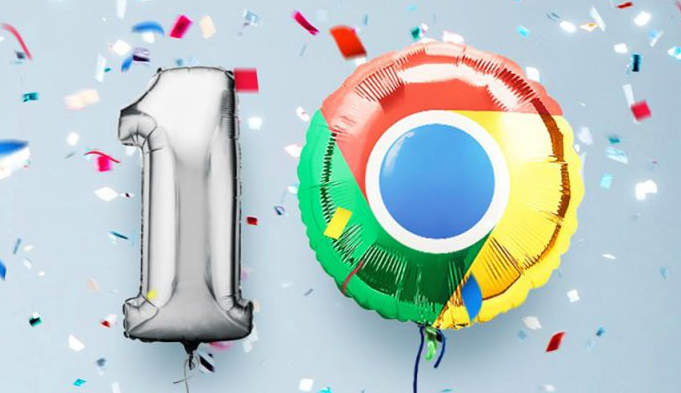详情介绍
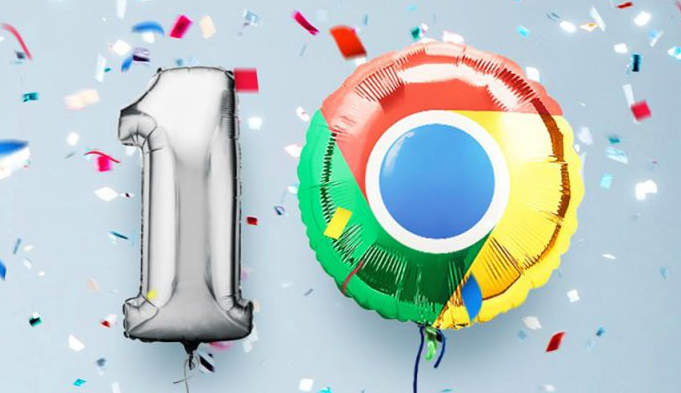
以下是关于Chrome浏览器网页打印边距设置方法大全的内容:
打开需要打印的网页后,按下键盘上的Ctrl+P组合键调出打印对话框。在基础设置区域找到“更多设置”选项并点击展开详细参数面板。这里会显示多种预设的边距模式包括默认、无、最小和自定义四种类型。
选择“自定义”模式时,可以直接用鼠标拖拽预览窗口四周的虚线框来调整上下左右的边距距离。移动过程中实时观察页面内容的显示变化,确保文字图片等元素不会被裁切掉。如果对视觉估算不确定,也可以手动输入具体的数值单位支持毫米或厘米精确控制空白区域大小。
当网页包含复杂的表格或者多列布局时,适当减小边距能让更多内容集中显示在单张纸上。此时可尝试将左右边距设置为较小的数值,同时配合页面缩放功能优化排版效果。对于带有背景色的图片型页面,建议保留适当的边距防止重要信息紧贴纸张边缘影响阅读体验。
遇到特殊格式的文档比如发票订单等长条形内容,可以切换纸张方向为横向再进行调整。这样原本纵向排列不下的部分就能完整呈现在更宽的版面上。若发现页眉页脚遮挡关键数据,记得在高级选项中取消勾选相关打印项目释放更多可用空间。
完成所有调整后,务必仔细查看右侧的打印预览效果。重点检查最后一行文字是否完整显示,图片边缘有无缺失情况。确认无误后即可点击打印按钮输出纸质版文档。整个过程直观便捷,通过实时反馈能快速找到最佳的边距平衡点。
不同打印机型号对最小边距的要求可能存在差异,如果遇到无法进一步缩小的情况,可能是硬件限制所致。这时可以通过降低页面缩放比例来间接增加可用面积。另外某些老旧机型可能不支持自定义功能,只能使用预设的标准模板进行打印。